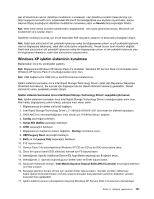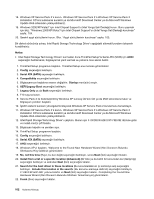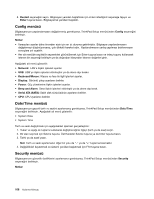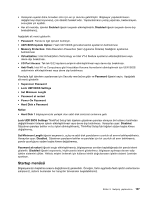Lenovo ThinkPad Edge E125 (Turkish) User Guide - Page 120
için bkz. Windows 2000/XP/Vista/7 için Intel Chipset Support'un Intel Yonga Seti Desteği kurulması
 |
View all Lenovo ThinkPad Edge E125 manuals
Add to My Manuals
Save this manual to your list of manuals |
Page 120 highlights
18. Windows XP Service Pack 3'ü kurun. Windows XP Service Pack 3'ü Windows XP Service Pack 3 Installation CD'sini kullanarak kurabilir ya da Microsoft Download Center ya da Microsoft Windows Update Web sitesinden yükleyebilirsiniz. 19. Windows 2000/XP/Vista/7 için Intel Chipset Support'u (Intel Yonga Seti Desteği) kurun. Bunu yapmak için bkz. "Windows 2000/XP/Vista/7 için Intel Chipset Support'un (Intel Yonga Seti Desteği) kurulması" sayfa: 104. 20. Gerekli aygıt sürücülerini kurun. Bkz. "Aygıt sürücülerinin kurulması" sayfa: 103. Bir disket sürücünüz yoksa, Intel Rapid Storage Technology Driver'ı aşağıdaki alternatif yordamı izleyerek kurabilirsiniz: Notlar: • Intel Rapid Storage Technology Driver'ı kurmadan önce ThinkPad Setup'ta Serial ATA (SATA) için AHCI seçeneğini belirlerseniz, bilgisayarınız yanıt vermez ve yalnızca mavi ekran belirir. 1. ThinkPad Setup programını başlatın. ThinkPad Setup ana menüsü görüntülenir. 2. Config seçeneğini belirleyin. 3. Serial ATA (SATA) seçeneğini belirleyin. 4. Compatibility seçeneğini belirleyin. 5. Bilgisayarınızın başlatma sırasını değiştirin. Startup menüsünü seçin. 6. UEFI/Legacy Boot seçeneğini belirleyin. 7. Legacy Only ya da Both seçeneğini belirleyin. 8. F10 tuşuna basın. 9. Service Pack 2 ile bütünleştirilmiş Windows XP kuruluş CD'sini CD ya da DVD sürücüsüne takın ve bilgisayarı yeniden başlatın. 10. İşletim sistemi kurulum yönergelerini izleyerek Windows XP Service Pack 2 kurulumunu tamamlayın. 11. Windows XP Service Pack 3'ü kurun. Windows XP Service Pack 3'ü Windows XP Service Pack 3 Installation CD'sini kullanarak kurabilir ya da Microsoft Download Center ya da Microsoft Windows Update Web sitesinden yükleyebilirsiniz. 12. Intel Rapid Storage Technology Driver'ı çalıştırın. Bunun için C:\DRIVERS\WIN\IRST\PREPARE dizinine gidin ve install.cmd'yi çift tıklatın. 13. Bilgisayarı kapatın ve yeniden açın. 14. ThinkPad Setup programını başlatın. 15. Config seçeneğini belirleyin. 16. Serial ATA (SATA) seçeneğini belirleyin. 17. AHCI seçeneğini belirleyin. 18. Windows XP'yi başlatın. Welcome to the Found New Hardware Wizard (Yeni Donanım Bulundu Sihirbazına Hoş Geldiniz) görüntülenir. 19. No, not this time (Hayır, bu kez değil) seçeneğini belirleyin, sonra Next (İleri) seçeneğini tıklatın. 20. Install from a list or a specific location (Advanced) (Bir liste ya da belirli bir konumdan kur (Gelişmiş)) seçeneğini belirleyin ve ardından Next (İleri) seçeneğini tıklatın. 21. Search for the best driver in these locations (Bu konumlardaki en iyi sürücüyü ara) seçeneğini belirleyin. Include this location in the search: (Bu konumu aramaya dahil et) seçeneğini belirleyin, C:\DRIVERS\WIN\IRST yolunu belirtin ve Next (İleri) seçeneğini tıklatın. Completing the Found New Hardware Wizard (Yeni Donanım Bulundu Sihirbazı Tamamlanıyor) görüntülenir. 22. Finish (Son) seçeneğini tıklatın. 102 Kullanma Kılavuzu